
A Microsoft évekkel ezelőtt megölte a sokak által kedvelt Windows Media Centert, ami elég rossz a házimozi PC-rajongók számára. De még rosszabb: van egy már használhatatlan MCE távirányító is, ahol valahol por gyűlik össze ... vagy nem?
Vedd ki azt az MCE távirányítót a fiókból, mert az még mindig hasznos. Ha már talált egy a Windows Media Center helyett , az Advanced MCE Remote Mapper Tool nevű ingyenes szoftver lehetővé teszi a távvezérlő gombjainak újbóli áttekintését billentyűkkel vagy billentyűparancsokkal. Ez azt jelenti, hogy a távvezérlővel bármilyen médiaközpont szoftvert vezérelhet, vagy akár a Start menüben tallózhat és alkalmazásokat indíthat.
A médiaközpont PC-jét pillanatok alatt a kanapéjáról vezérelheti, ahogy a tévéistenek tervezték.
Ez a program RC6 távirányítókkal működik, így ha valahol a távvezérlőn látja, akkor jó, ha megy. Ellenkező esetben csatlakoztassa a rádióerősítőt a számítógépéhez, menjen az „Eszközkezelő” oldalra, majd keresse meg az „Univerzális soros buszvezérlők” részt, amely felsorolja az összes csatlakoztatott USB-eszközt.
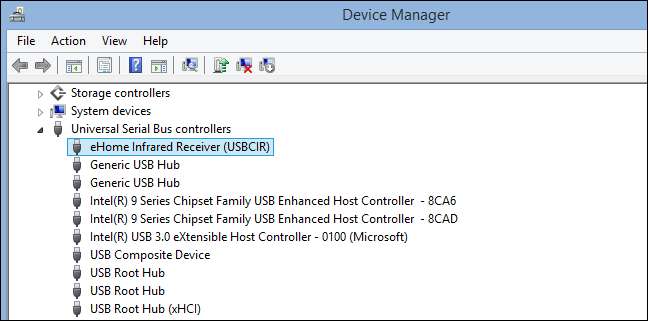
Ha az infravörös vevő „eHome Infarared Receiver” -ként jelenik meg, a fentieknek megfelelően, akkor a távvezérlője működik. Újra térképezzen el! Ha a távirányítója nem támogatott, csalódhat, de nincs szerencséje: lehetne a Flirc segítségével bármely médiaközpontot bármilyen távvezérlővel vezérelhet . Szüksége lesz egy 20 dolláros kulcsra, de nagyon könnyű beállítani.
Az MCE távvezérlő gombjainak újratérképezése
Letöltheti az Advanced MCE Remote Mapper Tool alkalmazást a Kodi fórumon (bár az alkalmazás nemcsak a Kodi számára működik). Ez a hordozható Windows program lehetővé teszi, hogy bárki újból feltérképezze az RC6 távirányítóján található összes gombot a billentyűzet gombjaira vagy a billentyűleütésekre. Csak töltse le és futtassa az EXE fájlt - bárhol tárolhatja a futtatható fájlt, beleértve a „C: \ Remote Mapper” fájlt is.
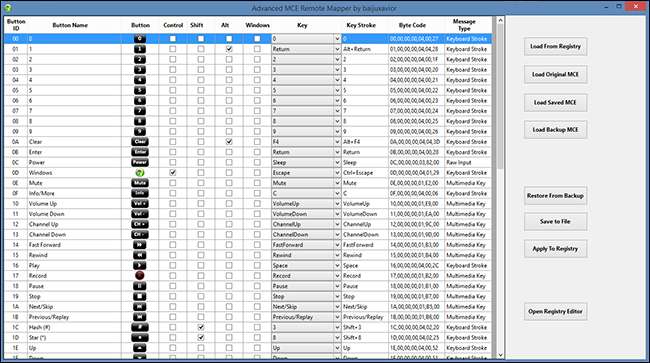
A „Kulcs” legördülő menü számok, betűk és egyéb kulcsok esetében működik; a jelölőnégyzetek lehetővé teszik olyan módosítók hozzáadását, mint a Control, a Shift, az Alt és a Windows billentyű. A „Kulcsütés” oszlop megmutatja a kiválasztott billentyűk teljes kombinációját. A gombokat hozzárendelheti úgy is, hogy egyes billentyűzeteken az egész rendszerre kiterjedő „Multimedia Keys” -ként működjön, aminek elméletileg lehetővé kell tennie szinte minden médialejátszó vezérlését (bár a futásteljesítmény változhat).
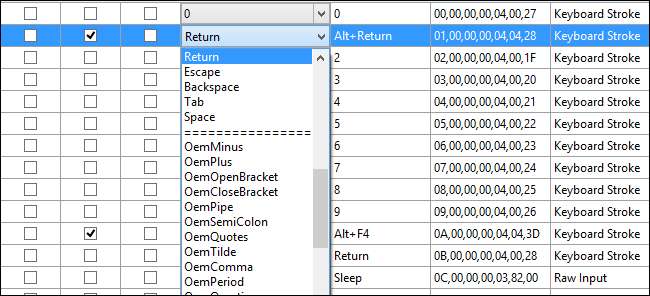
Tehát a kulcsok újratervezéséhez kezdje el bejelölni a négyzeteket és kiválasztani a kulcsokat az egyes távvezérlő gombok legördülő menüjéből!
Mely kulcsokat kell feltérképeznie
Az Advanced MCE Remote Mapper Tool nagy szabadságot ad, ami elsöprő lehet. Van esély arra, hogy pontosan tudja, melyik billentyűparancsokat mely gombokra szeretné feltérképezni, de ha nem, íme néhány, azt gondoljuk, hogy mindenki hasznosnak találja.
- A távirányítón található „Windows” gomb a „Control” és „Esc” billentyűkhöz, amely a billentyűzet „Windows gombjának” alternatív parancsikonja. Ezzel elindíthatja a Start menüt a kanapén. Vegye figyelembe, hogy a Windows kulcs egyszerű ellenőrzése nem fog működni:
- Iránygombok a nyílgombokon, így felfedezheti a Start menüt, valamint az adathordozókat a választott médiaközpont alkalmazásban.
- A távvezérlő „OK” gombjával lépjen az „Enter” gombra, így megnyithatja a dolgokat a Start menüben vagy a választott médiaközpont alkalmazásban.
- A „Lejátszás” gomb a szóközhöz, így lényegében bármelyik programban szüneteltetheti vagy lejátszhatja az adathordozókat.
- A távvezérlő „Vissza” gombjával a „Backspace” gombra léphet, így visszaléphet egy webböngészőben vagy egy szinttel feljebb a médiaközpontokban, például a Kodi vagy a Plex.
Ez természetesen csak a kezdet: mindenféle konkrét dolgot kijelölhet. Melyik parancsikonra lesz szüksége, az attól függ, hogy melyik médiaközpont programot szokta használni a számítógépén, mert ezek gyakran különböző billentyűparancsokat használnak. Íme néhány forrás a különféle programok megtekintéséhez:
- A Kodi billentyűparancsok teljes listája
- A Plex billentyűparancsok részleges listája
- A MediaPortal billentyűparancsainak teljes listája
Bármi legyen is a választott médiaközpont-alkalmazás, van egy csomó gyorsbillentyű, amelyet használhat a vezérléséhez, vagyis elegendő idővel beállíthat egy kompatibilis MCE távirányítót bármely program vezérléséhez.
Ha készen áll: Írja meg a Változtatásokat a rendszerleíró adatbázisba Indítsa újra a számítógépet
Ha befejezte a kulcsok hozzárendelését, kattintson az „Apply To Registry” gombra, hogy alkalmazza a beállításokat a rendszeren. Ezután indítsa újra a számítógépet, hogy a módosítások érvénybe lépjenek.
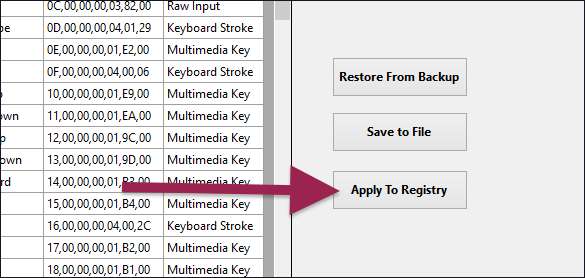
Mivel az Advanced MCE Remote Remapper újra hozzárendeli a kulcsokat a Windows rendszerleíró adatbázis segítségével, a távvezérlő működéséhez nincs szükség a háttérben futó szoftverekre - még az Advanced MCE Remote Remapperre sem. Csak a konfiguráció módosításához kell megnyitnia.
Sajnos van ennek hátránya: menet közben nem igazán lehet hozzárendelni kulcsokat. Mivel minden változtatást újra kell indítania, időigényes lehet az új parancsikonok vagy kombinációk kipróbálása. Szüksége lesz néhány próbára és hibára, hogy a dolgok rendben legyenek, de megéri.
Ha úgy dönt, hogy később változtat a dolgokon, akkor az újraindító első indításakor mindenképpen kattintson a „Load From Registry” gombra. Ez betölti a már beállított kulcsokat, így nem kell minden alkalommal elölről kezdeni az újrafeltérképezést.
Valami igazán kielégítő abban, hogy egy már használhatatlannak tűnő hardvert újra hasznosgá tesz. Aki aggódik a biztonsági következmények miatt, ha egy program módosítja a rendszerleíró adatbázisát, megteheti nézze meg a forráskódot a GitHubon . Alternatív megoldásként megteheti megtanulják manuálisan újból feltérképezni a távvezérlőt , de ez sokkal több erőfeszítést igényel a részedről.







